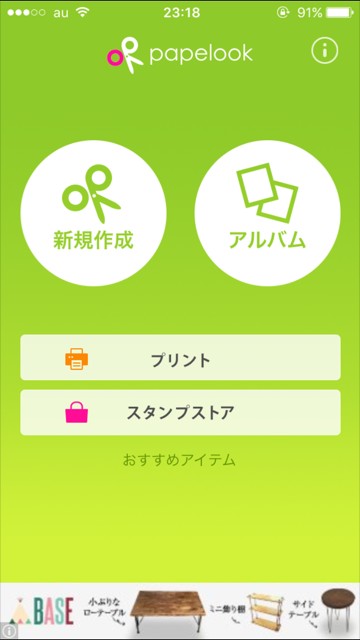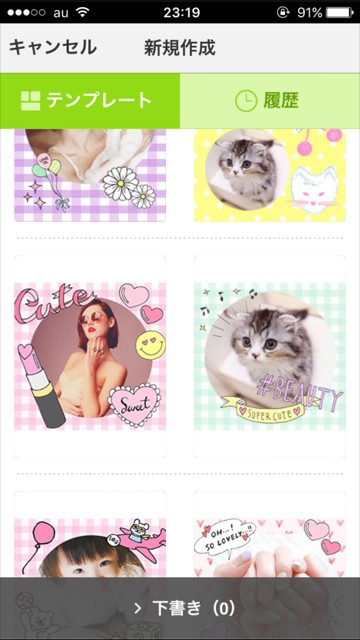誰でも一瞬で写真をかわいくコラージュ『papelook』
-
この記事をシェア
-
今回紹介するアプリはこちらです。『papelook』
タイトルだけでは、何をするアプリか不明なので副題が付いています。それがこちら「かわいい無料スタンプ&コラージュ&写真切抜き」何をするアプリか、とても分かりやすくなりましたね。
そうです、本アプリはスマホで撮影した写真で、簡単にコラージュを作ることができるアプリです。簡単とはいえ、やってみると面倒な操作があるのがほとんどだと思いますが、実際のアプリの動きを紹介していきたいと思います。
アプリを起動すると、コラージュを新規作成するか、これまでに作ったコラージュを確認するかを選択できます。またこの画面で作成したコラージュをプリントアウトしたり、コラージュに利用するスタンプや背景を追加ダウンロードすることができますので、一通り確認してもらい気に入ったものがあれば追加してみるのもよいでしょう。
※筆者スクリーンショット
新規作成を押すと、テンプレートの画面になります。ここでは、あらかじめアプリ側で用意されてある、様式でコラージュを作成するかどうかを設定することになります。一から全部自分で作成する場合は、テンプレートを使用しないを選択しましょう。
※筆者スクリーンショット
もちろんこのテンプレートを利用するのがかなり簡単です。しかし、テンプレートを利用せずとも、簡単に作成できますので、気になる方は是非そちらも試してみてください。
また、テンプレートを利用したからといって、それ以上追加できないわけではございません。追加でスタンプを押したりすることも可能なのでご安心ください。
テンプレートを選択すると、あとは写真をはめ込むだけ、というわかりやすい画面に切り替わります。写真の記号を押すとすでに撮影済みの写真を利用するか、今撮影をするか、またはFacebookから利用するかを選択することになります。
※筆者スクリーンショット
今回は既存の写真を使いますので、フォトライブラリを選択します。そうするとスマホに保存している写真が表示されますので、コラージュにしたい画像を選びます。
写真を選びますと、切り抜きの工程に進みます。どのような形に写真を切り抜くか、どのような大きさに切り抜くかを設定します。ここで切り抜く大きさを設定できますが、テンプレートを選択している場合、デフォルト設定以外で切り抜くと、拡大されたり、テンプレの枠が意味をなさなくなりますのであらかじめご留意ください。
はい、これだけで、コラージュ作品が1つ完成しました。どうでしょうか、とても簡単ではないでしょうか。
※筆者スクリーンショット
これだけでも十分かわいい作品に仕上がっているのですが、そこに個性をもうすこし効かせたいという人向けに、色々と加工することができますので、簡単に紹介させていただきます。
画面下の方に、それぞれ「写真」「スタンプ」「文字」「背景」、そしてやり直しと並んでいる部分です。
写真…前述のテンプレート利用時とは異なり、追加すると写真そのままが張り付けられます。四角いままです。それを拡大縮小、切り抜き、回転を駆使しながら加工していきます。画像の前後も設定できます。
スタンプ…あらかじめ用意されている、ポップな文字やイラストを、いわゆるスタンプのように貼り付けます。回転、拡大縮小は可能ですが、切り抜きはできません。
文字…任意の文字を入力することが可能です。文字色やフォントも多種にわたります。文字も、拡大縮小と回転させることが可能です。
背景…通常は真っ白な背景なのですが、色を付けたりドットが付いた背景であったり、自分が撮影した写真を背景そのものにすることも可能です。
これらの機能を活用し、より可愛いコラージュ作品を作ります。完成品はSNSへアップロードして、みんなと共有したり、プリントアウトしたりすることも可能ですので、自分にあった楽しみ方を見つけてください。
コラージュに興味がある方は是非一度ダウンロードして、作品を作ってみてください。ハマってしまうかもしれませんよ!